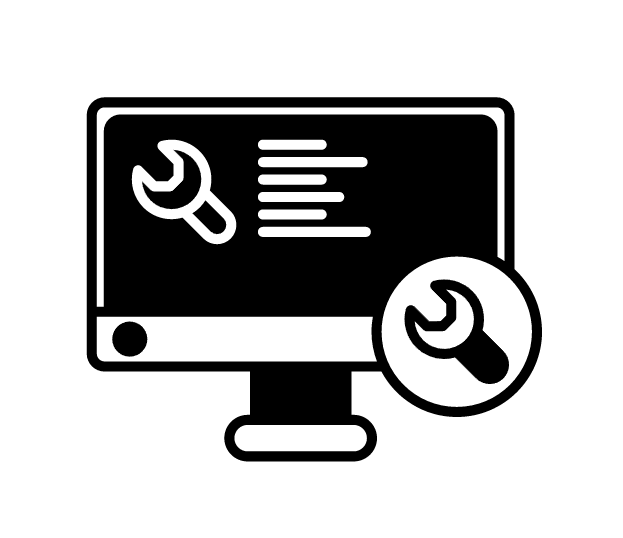
느려진 컴퓨터를 다시 빠르게 만들 수 있는 10가지 방법을 알아보려고 합니다. 데스크탑이든 노트북이든, 여러분은 컴퓨터를 이용해서 많은 작업을 하고 계실 거예요. 그러다 보면 컴퓨터의 성능이 느려지기 시작하면서, 불필요하게 시간이나 노력을 낭비하는 일들이 생기곤 합니다. 이런 문제를 해결하기 위해서는 컴퓨터를 적극적으로 관리해서 최적화된 상태로 유지하는 것이 중요합니다.
1. 불필요한 프로그램 삭제하기
컴퓨터에 불필요한 프로그램이 많이 설치되어 있다면, 이를 삭제하면 컴퓨터의 성능이 개선됩니다. 컨트롤 패널에서 프로그램을 삭제할 수 있습니다.
2. 임시 파일 정리하기
컴퓨터에는 작업 중에 생성될 수 있는 임시 파일들이 쌓이게 됩니다. 이러한 임시 파일들이 많이 쌓인 경우, 컴퓨터 성능이 느려질 수 있습니다. 운영체제에서는 자동으로 클린업 해줄 수 있게끔 되어 있지만, 별도의 클린업 프로그램을 이용해서 수동으로 정리할 수도 있습니다.
3. 스캔 및 바이러스 클리닝
컴퓨터 사용 중에 발생할 수 있는 바이러스나 악성 코드 등으로 인해 컴퓨터 성능이 저하될 가능성이 있습니다. 따라서 바이러스나 악성 코드 검사와 삭제가 필요합니다. 백신 프로그램을 이용해서 정기적으로 검사하는 것이 좋습니다.
4. 디스크 조각 모음
하드디스크는 물리적으로 구성되어 있는 기계 장치이기 때문에, 데이터의 입출력 속도가 늦을 수밖에 없습니다. 특히 자주 읽고 쓰는 파일의 경우, 이러한 현상이 발생할 수 있습니다. 이를 해결하기 위해서는 디스크 조각 모음 프로그램을 이용해서 디스크 공간을 정리하고 최적화해야 합니다.
5. 스타트업 프로그램 최적화
시작 프로그램 실행 속도와 관련된 것이 바로 스타트업 프로그램입니다. 시작할 때 자동으로 실행되는 프로그램 중 불필요한 프로그램들을 정리하면 성능을 개선할 수 있습니다. 작업 관리자를 이용해서 스타트업 목록을 확인해서 불필요한 항목들은 비활성 시키시면 됩니다.
6. 최신 드라이버로 업데이트하기
컴퓨터의 장치 드라이버를 최신 버전으로 업데이트하면 성능이 향상됩니다. Windows 시스템 프로그램매니저 혹은 각 하드웨어 제조사에서 제공하는 설치 프로그램을 활용해서 업데이트하시는 것이 좋습니다.
7. 디스크 용량 관리
컴퓨터 하드디스크의, 필요한 파일은 클라우드나 외부 저장소 (USB 혹은 CD, DVD 등)에 백업해서 하드디스크에 여유 공간을 유지하여도 남아있는 용량이 적으면, 컴퓨터의 성능이 느려질 가능성이 높습니다. 따라서 불필요한 파일을 삭제하 합니다.
8. 비활성화된 효율 기능 활성화
최근에 출시된 컴퓨터들은 대부분 일부 효율 기능이 일시적으로 비활성화된 경우가 있습니다. BIOS 환경에서 쉽게 활성화할 수 있으니, 본인 컴퓨터의 BIOS 메뉴를 확인해 보세요.
9. 컴퓨터에 더 많은 RAM 추가
컴퓨터에 RAM(Random Access Memory)을 추가하면 작업 처리 속도가 빨라질 수 있습니다. 물리적 메모리 공간이 부족해서 발생하는 메모리 스왑 현상을 방지할 수 있기 때문입니다.
10. SSD 설치하기
하드 디스크에 비해 성능이 빠른 SSD(Solid State Drive)를 구입해서 설치하면, 컴퓨터의 속도가 대폭 향상됩니다. 또한 세대에 따라서 구매 가능한 SSD가 다르므로, 구매 전에 반드시 호환성을 확인해야 합니다.
결론 및 마무리
이런 방식으로 위의 10가지 방법을 이용하면, 느려진 컴퓨터를 다시 빠르게 만들 수 있습니다. 컴퓨터의 성능을 최적화하는 것은 컴퓨팅 생활에서 업무 효율을 높이는 데 있어서 매우 중요한 요소 중 하나입니다. 따라서 컴퓨터 성능 최적화에 대해서는 지속적인 관심과 노력이 필요합니다.
'IT' 카테고리의 다른 글
| 브레이브 브라우저(Brave Browser)로 광고 걱정 없이 인터넷하기 (1) | 2023.05.29 |
|---|---|
| AI 채팅 대결: 뤼튼과 챗GPT, 누가 한국시장에서 선두에 서게 될까?" (0) | 2023.05.29 |
| 엔비디아 지포스 RTX 4060 Ti 8GB VS AMD 라데온 RX 7600: 고성능 그래픽 카드 5가지 비교로 알아보기! (0) | 2023.05.26 |
| 윈도우 키로 단축키 활용법 10가지 (0) | 2023.05.25 |
| Windows 11 설치 전 꼭 참고해야 할 인텔, AMD CPU 본격비교 (0) | 2023.05.24 |



